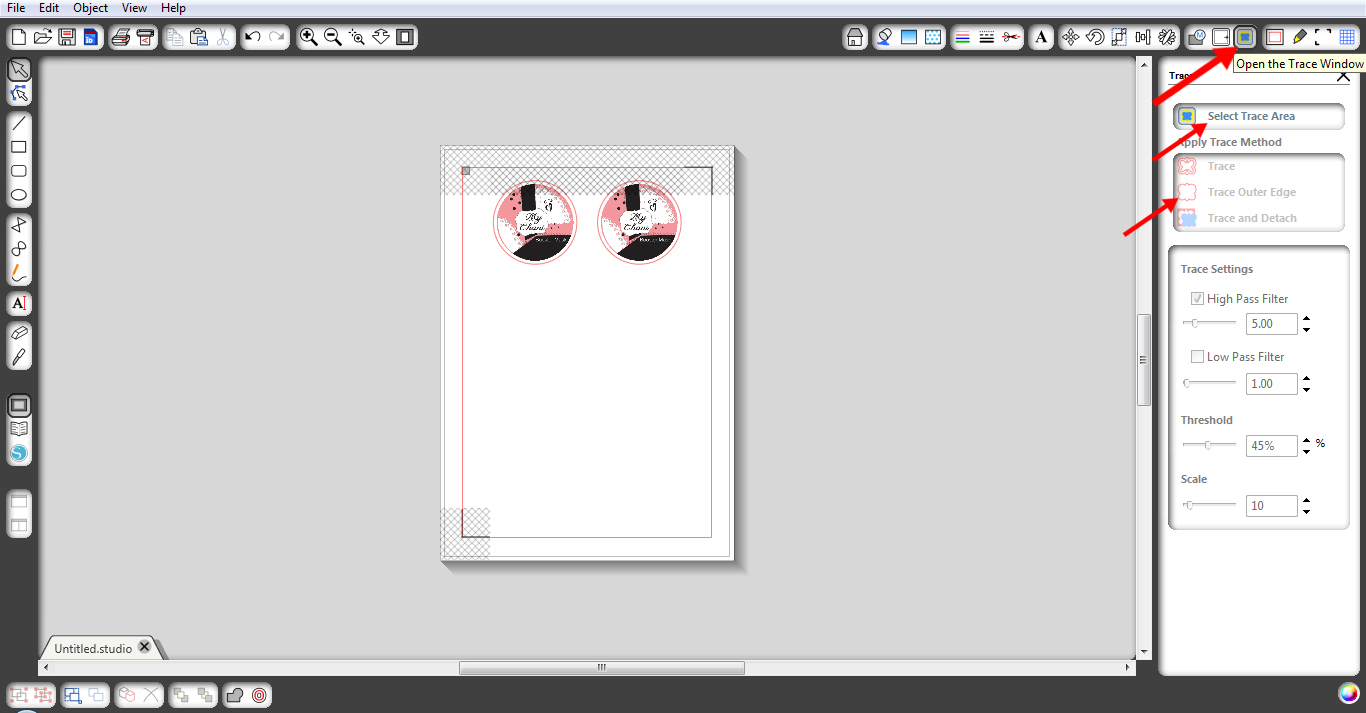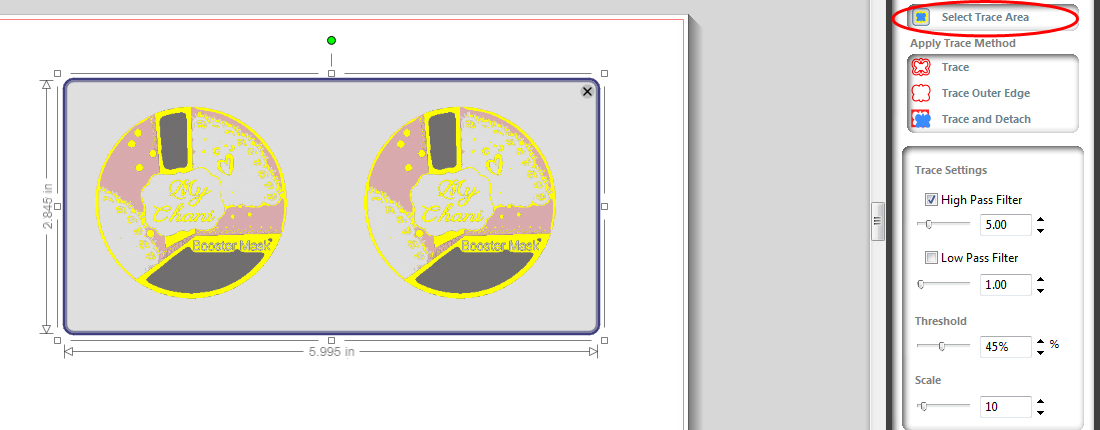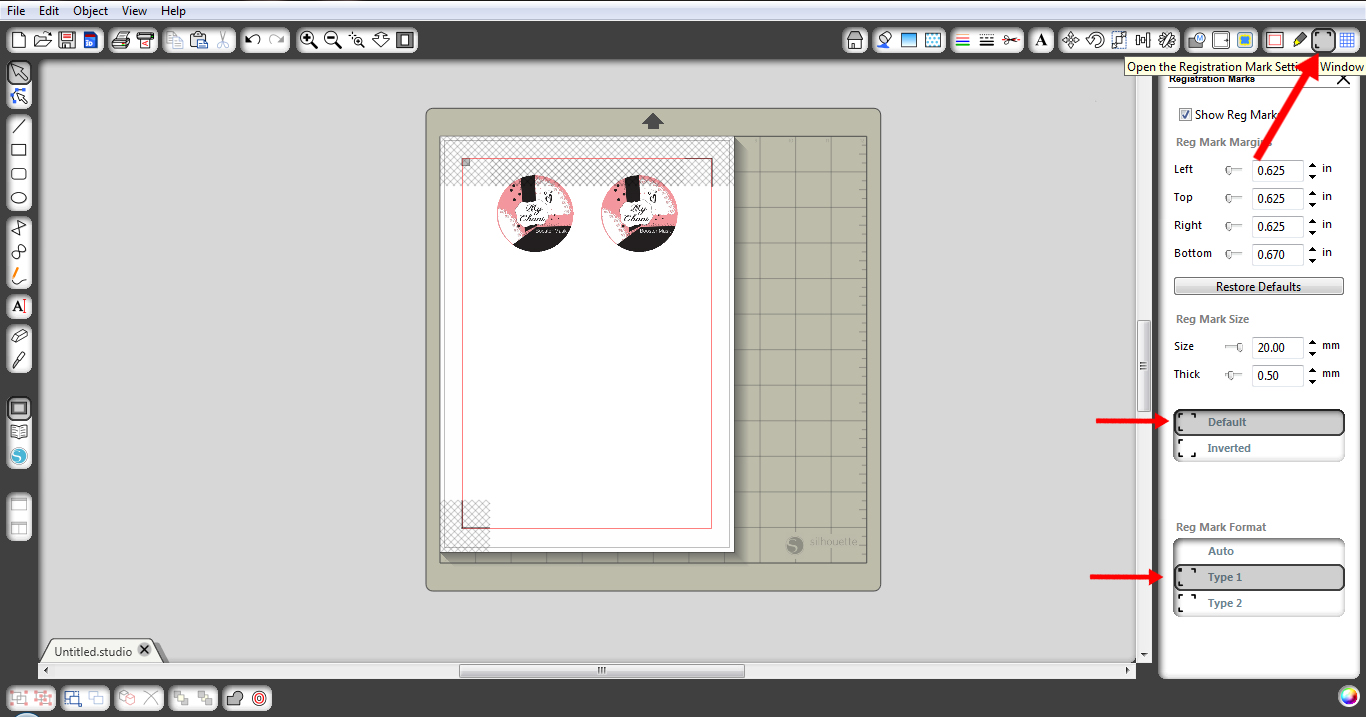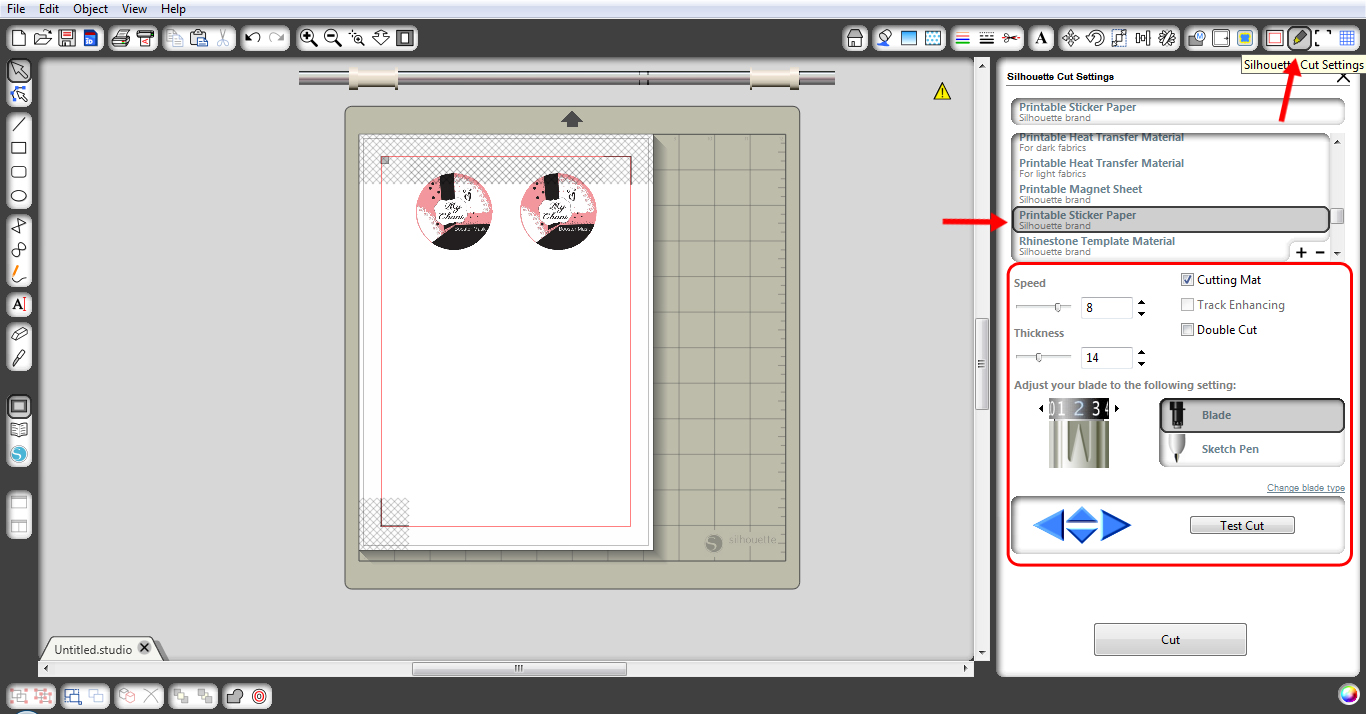| กระปุกเครื่องสำอางค์ เปิดโปรแกรม Silhouette studio ขึ้นมา แล้วจะเห็นหน้าแรกของโปรแกรม
แล้วเลือกหน้ากระดาษโปรแกรมเป็นขนาด A4
คลิ๊ก OPEN เพื่อเปิดไฟล์งานรูปภาพขึ้นมา แล้วเลือกนามสกุลไฟล์เป็น .Gif
เมื่อได้ภาพที่เราต้องการแล้ว ให้ปริ๊นภาพออกมาโดยใช้กระดาษ สติ๊กเกอร์
ดังรูปภาพด้านล่าง
เมื่อปริ๊นออกมาแล้วก็นำสติ๊กเกอร์ที่ปริ๊นมาแนบกับแผ่นรองตัดของเครื่องตัดสติ๊กเกอร์ เพื่อที่จะไดคัทต่อไป การใส่แผ่นรองตัดกับเครื่องเพื่อที่จะหา sensor ของเครื่องตัดสติ๊กเกอร์ ให้ใส่ ชิดไปทางด้านซ้าย จะมีลูกศรกำหนดเส้นขอบอยู่ ดังรูปที่อยู่ด้านล่าง
แล้วเล็งให้ตรงกับเส้นที่กำหนดไว้ โดยจะมีลูกศรชี้เป็นสัญลักษณ์
กดปุ่ม Enter เพื่อให้เครื่องฝีดแผ่นรองตัดเข้าไป
คลิ๊กที่ open the trace window แล้วคลิ๊ก select trace area และคลิ๊ก trace outer edge เพื่อกำหนดเส้นตัดไดคัท
แล้วลากคลุมชิ้นงานเพื่อกำหนดขนาด offset ของเส้นตัดไดคัท
แล้วคลิกตรวจสอบเซ็นเซอร์ก่อนสั่งตัดจริง
คลิกที่ Silhouette Cut Setting แล้วเลือกชนิดของกระดาษที่ตัด แล้วคลิ๊กที่ Cut เพื่อสั่งตัด
เมื่อตัดออกมาแล้วก็จะได้งานดังรูป
แล้วนำมาติดกับผลิตภัณฑ์เป็นอันเสร็จเรียบร้อย !!!
คำที่เกี่ยวข้อง:เครื่องตัดสติ๊กเกอร์ Silhouette cameo ใหม่ล่าสุด คุณภาพเยี่ยม จาก USA ราคาประหยัด ตัดได้หลายแบบ ประยุกต์อย่างทันสมัย, งานตัดสติ๊กเกอร์, Silhouette cameo, สติ๊กเกอร์, เครื่องตัดไดคัต ขนาด A3, ไดคัท,ตัดสติ๊กเกอร์ไดคัท, ตัดสติ๊กเกอร์ฉลากสินค้า, ตัดฉลาก, ตัดโลโก้, ตัดโมเดล, เครื่องสติ๊กเกอร์, สติ๊กเกอร์พลอตเตอร์, สติ๊กเกอร์ติดรถมอไซต์, ตัดสติ๊กเกอติดมอเตอร์ไซต์, diecut, sticker, cutting plotter, เครื่องตัดสติ๊กเกอร์ใหม่ล่าสุด Silhouette cameo ,งานตัดสติ๊กเกอร์,Silhouette cameo,สติ๊กเกอร์,เครื่องตัดไดคัท ขนาด A3,ไดคัท,ตัดสติ๊กเกอร์ไดคัท,ตัดสติ๊กเกอรจำหน่ายเครื่องตัดไดคัท,วิธีการตัดสติ๊กเกอร์,ขายเครื่อง,จำหน่ายเครื่องตัดสติ๊กเกอร์,ใช้งานง่าย,ตัดสติ๊กเกอร์ฉลากสินค้า,ราคาเครื่องตัดสติ๊กเกอร์,เครื่องตัดสติ๊กเกอร์ ราคา,เครื่องตัดสติ๊กเกอร์ราคาถูก,เครื่องตัดสติ๊กเกอร์ยี่ห้อดัง,เครื่องตัดสติ๊กเกอร์ขนาดเล็ก,ขายเครื่องตัดสติ๊กเกอร์ถูกๆ,งานไดคัท,ตัดฉลากสินค้า,โลโก้ sme,โลโก้สินค้าโอท็อป otop,ตัดฉลากขนาดเล็ก,ตัดกระดาษทำการ์ดอวยพร,เครื่องตัดกระดาษ,วาดแบบด้วยเครื่องตัดสติ๊กเกอร์ |








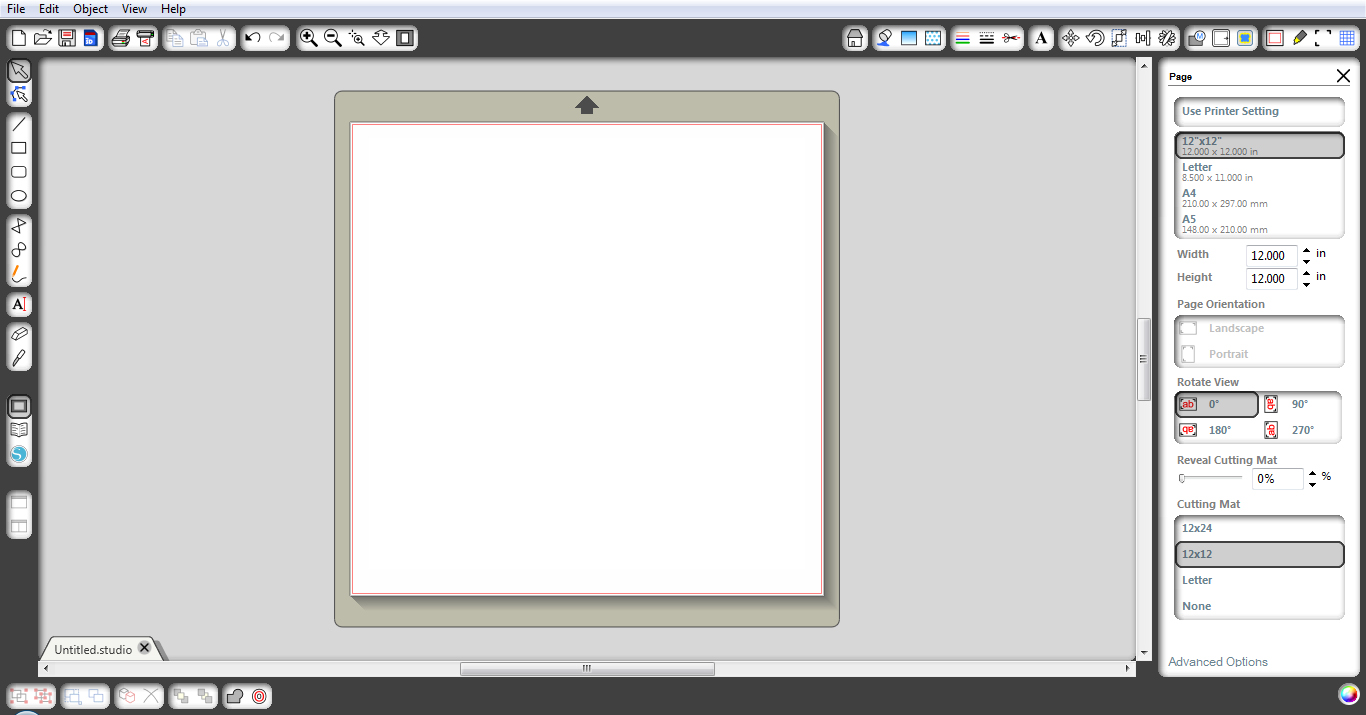

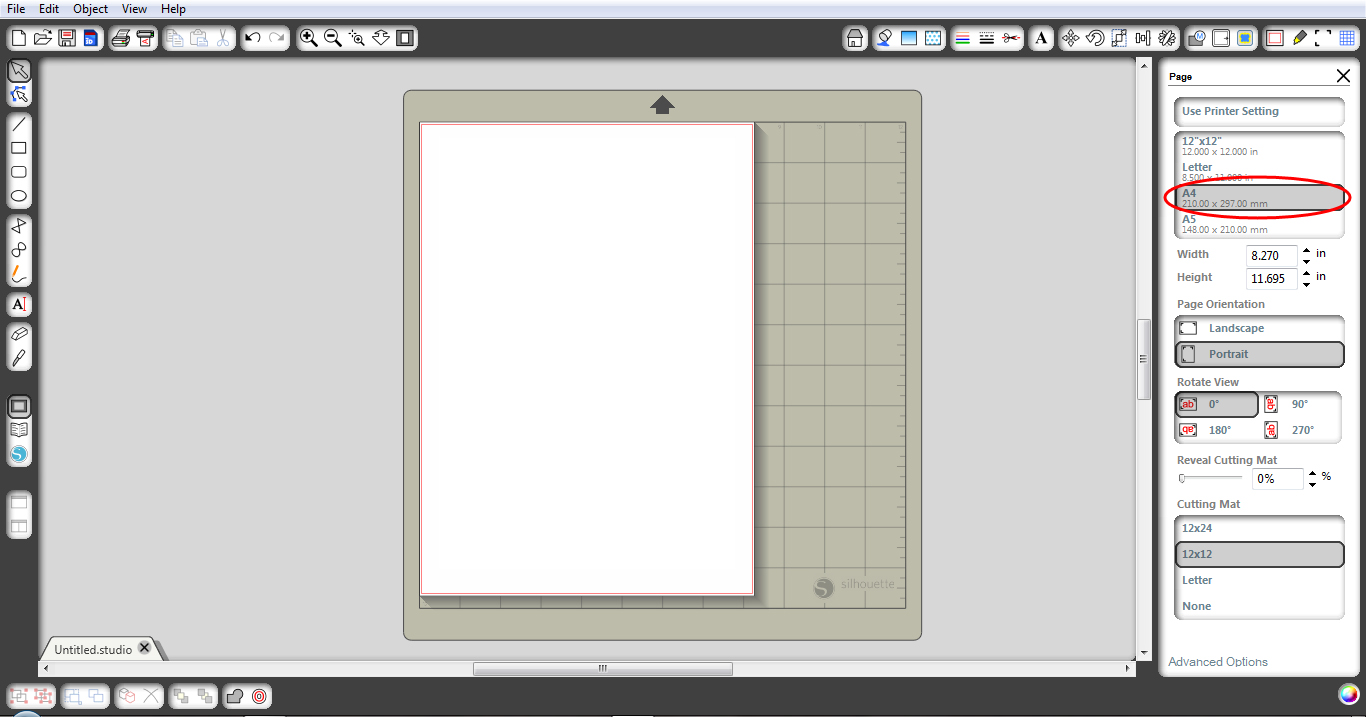
.gif)
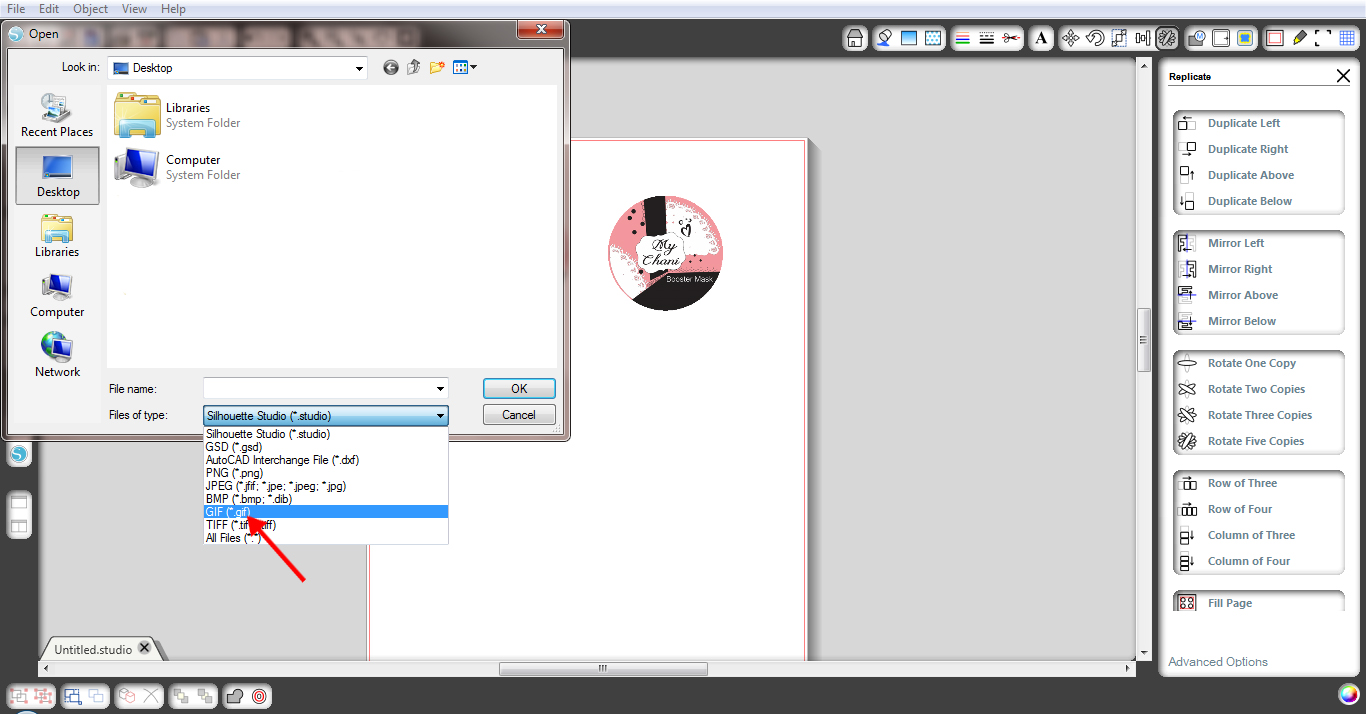
.gif)
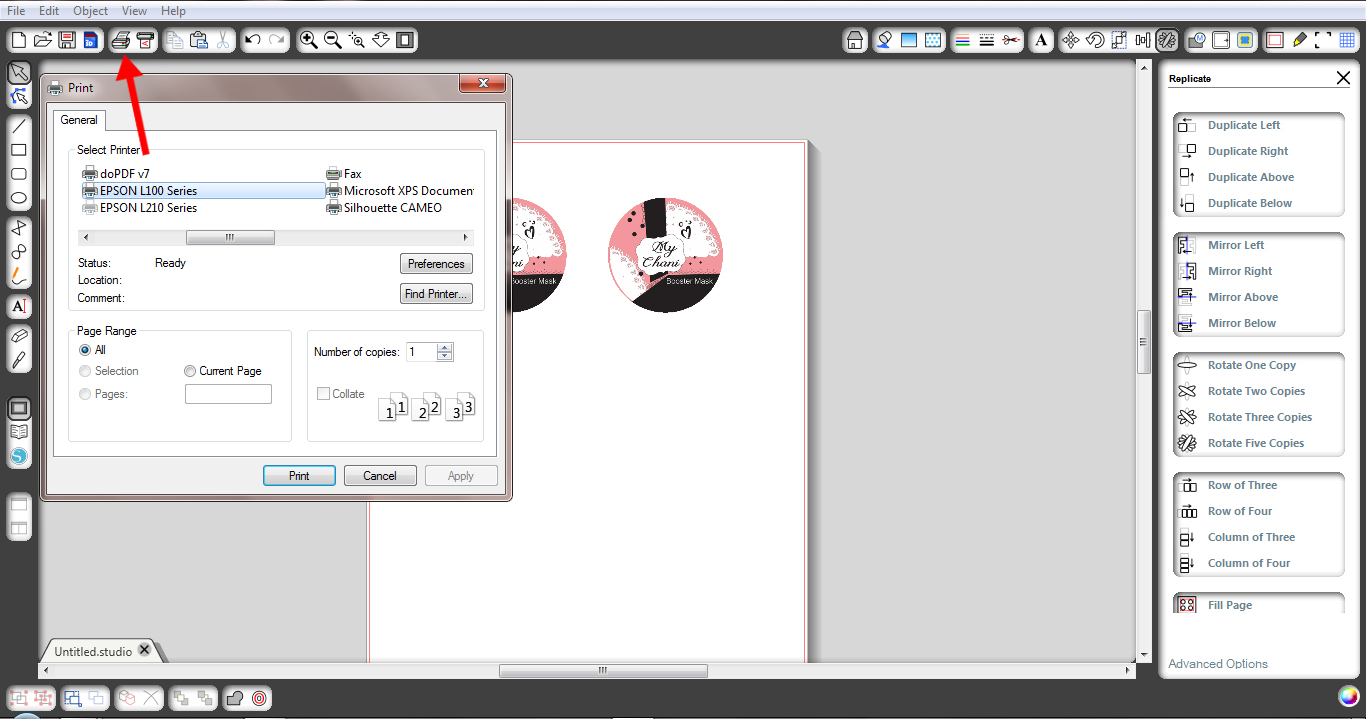
.gif)

.gif)

.jpg)